在当今高度数字化的时代,办公效率的提升对于个人和企业来说尤为重要。在这个过程中,选择一台优秀的台式机成为了必不可少的条件。戴尔7040台式机以其卓越的...
2025-04-05 252 戴尔台式机
在使用电脑的过程中,有时我们可能需要重新安装操作系统来解决一些问题或者提升电脑的性能。对于戴尔台式机用户来说,利用U盘启动重新安装系统是一种方便快捷的方法。本文将以戴尔台式机为例,详细介绍如何利用U盘启动重装系统的步骤和注意事项。
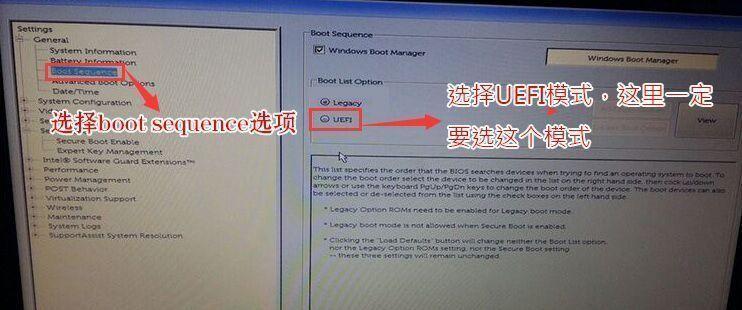
准备工作:检查U盘和备份重要数据
在开始之前,首先要确保U盘的可用性,并备份所有重要数据。因为重装系统将会格式化硬盘,所以一定要提前备份好所有需要保留的文件和数据。
下载操作系统镜像文件并制作启动盘
1.下载操作系统镜像文件:根据自己需要重新安装的操作系统版本,在官方网站或其他可靠下载站点下载相应的镜像文件。常见的操作系统有Windows10、Windows7等。
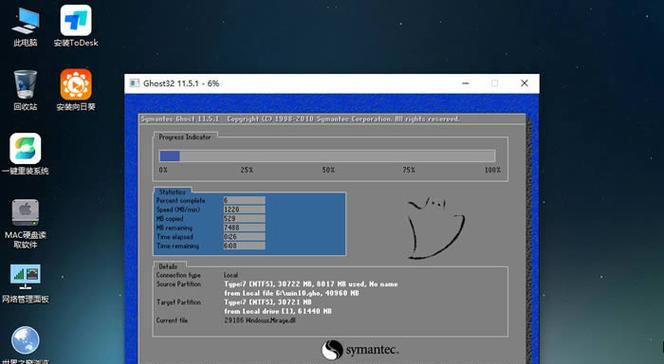
2.制作启动盘:使用专业的软件如Rufus等,将下载好的操作系统镜像文件写入U盘,使其成为可启动的U盘。
设置BIOS,改变启动顺序
1.启动电脑:将制作好的U盘插入戴尔台式机的USB接口,并重新启动电脑。
2.进入BIOS设置:在戴尔开机画面出现时,按下相应的按键(一般是F2、F12或Delete键)进入BIOS设置界面。
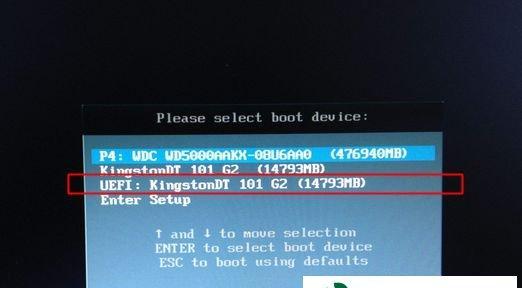
3.改变启动顺序:在BIOS设置界面中,找到“Boot”或者“启动”选项,将U盘的启动顺序调至第一位。
保存并退出BIOS设置,重启电脑
1.保存设置:在BIOS设置界面中,找到“SaveandExit”或者“保存并退出”选项,并按照提示保存修改后的设置。
2.重启电脑:确认保存后,选择“Yes”或者“是”以重启电脑。戴尔台式机将会从U盘启动,并进入系统安装界面。
按照提示进行系统安装
1.选择语言和区域:在系统安装界面上,选择自己希望安装的语言和区域,并点击“下一步”。
2.接受许可协议:阅读许可协议,并勾选“我接受许可协议”选项。
3.选择安装类型:根据自己需要,选择“自定义安装”或者“快速安装”等安装类型。
4.选择安装位置:如果需要对硬盘进行分区,可以在此步骤中进行设置。
5.等待安装完成:根据系统版本和电脑配置的不同,安装过程可能需要一段时间,请耐心等待。
系统安装完成后的设置
1.注册系统:根据提示,填写相应的个人信息并注册操作系统。
2.安装驱动程序:在系统安装完成后,部分硬件设备可能无法正常使用,需要通过安装驱动程序来解决。可以从戴尔官方网站上下载并安装相应的驱动程序。
恢复个人数据和软件
1.还原个人数据:将之前备份好的个人数据复制回系统中相应的文件夹位置。
2.重新安装软件:根据自己的需求,重新安装之前使用的软件和应用程序。
系统优化和更新
1.系统更新:在完成重装系统后,及时进行系统更新,以获得最新的安全补丁和功能更新。
2.清理和优化:可以使用专业的系统优化软件,如CCleaner等,对系统进行清理和优化,提升电脑的运行速度和性能。
通过本文的介绍,相信大家已经掌握了以戴尔台式机为例,利用U盘启动重新安装操作系统的方法。在操作过程中,请务必备份好重要数据,并谨慎设置BIOS以及选择安装类型等步骤。重装系统后,记得及时安装驱动程序、恢复个人数据和软件,并进行系统优化和更新,以确保电脑的正常运行和使用体验。
标签: 戴尔台式机
相关文章

在当今高度数字化的时代,办公效率的提升对于个人和企业来说尤为重要。在这个过程中,选择一台优秀的台式机成为了必不可少的条件。戴尔7040台式机以其卓越的...
2025-04-05 252 戴尔台式机

随着电脑使用的日益普及,系统安装成为了许多电脑用户必备的技能。本文将以戴尔的台式机PE系统安装为例,为大家详细讲解如何正确安装系统。无论是初学者还是有...
2024-02-04 269 戴尔台式机

随着科技的不断进步和发展,电脑已经成为我们生活中必不可少的一部分。在购买新电脑后,为了满足个人需求,安装自己喜欢的操作系统是非常重要的。本文将为大家介...
2024-01-22 219 戴尔台式机

戴尔是一家享有盛名的电脑品牌,其台式机性能稳定、可靠耐用。本文将为大家提供一份详细的教程,教你如何将自己的戴尔台式机系统进行个性化设置,使其更符合你的...
2024-01-07 296 戴尔台式机
最新评论